آموزش آیفون / آیپد Cisco AnyConnect – آی پی ایران
توسط کارشناس هاستینگ
جهت اتصال به وی پی ان ایران با نرم افزار سیسکو انی کانکت می بایست مراحل را طبق راهنمای زیر طی کنید. لطفا مقاله را تا آخر مطالعه کنید. شما می توانید نرم افزار را در App Store دانلود کنید.
- App store خود را باز کنید.
- روی search کلیک کنید.
- در باکس جستجو cisco anyconnect سرچ کنید.
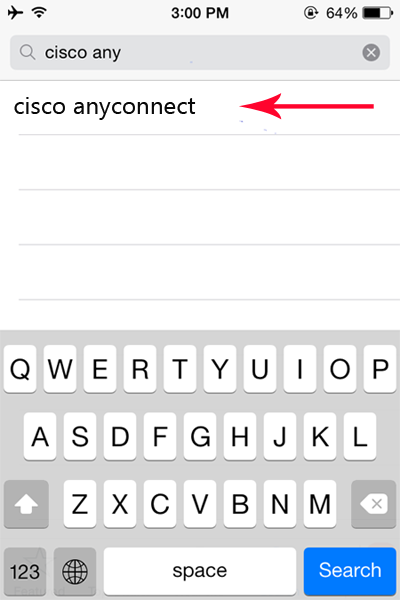
4.نرم افزار Cisco AnyConnect را نصب کنید.
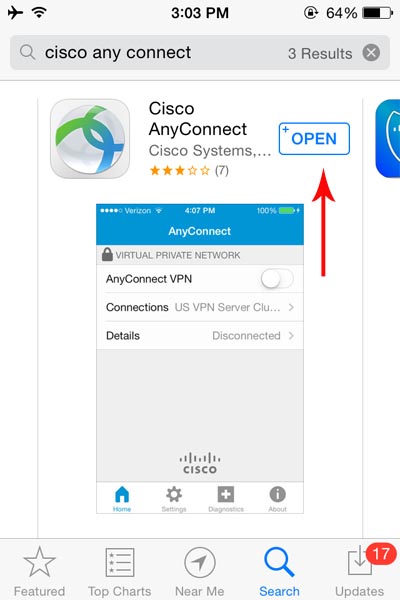
5.نرم افزار Cisco AnyConnect را باز کنید و مطابق تصاویر زیر عمل کنید.
گزینه Ok را انتخاب نمایید.
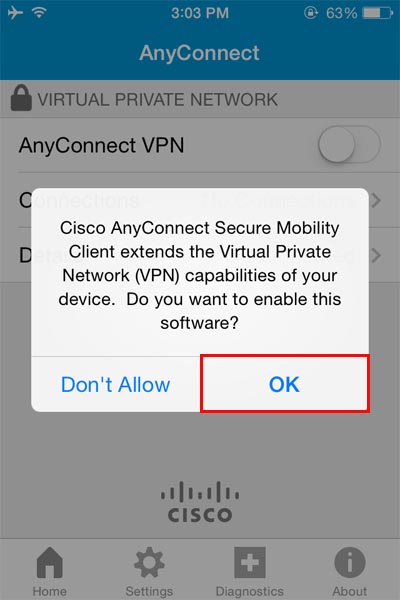
به بخش تنظیمات سیسکو بروید.
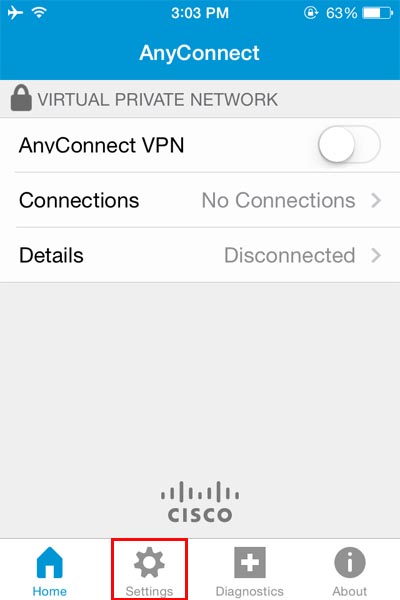
تیک گزینه block untrusted servers را خاموش نمایید و گزینه home به شکل خانه در سمت چپ پایین را انتخاب نمایید.
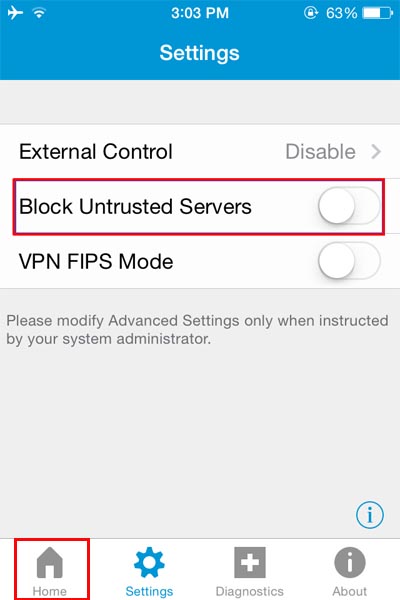
بر روی Connections کلیک نمایید.
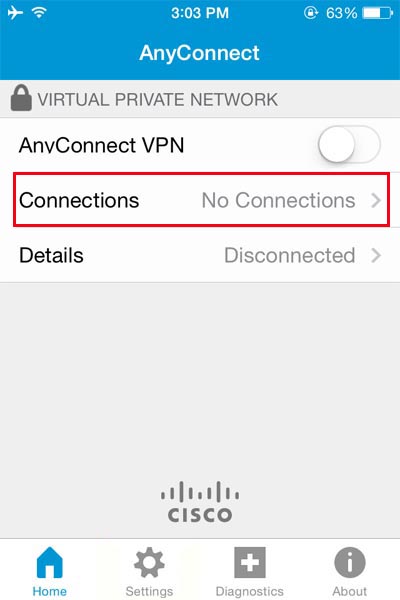
با انتخاب گزینه Add VPN Connection یک کانکشن جدید اضافه نمایید.
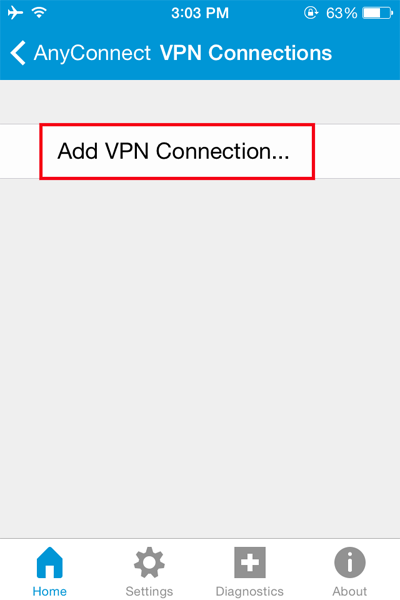
در بخش Description یک نام دلخواه برای وی پی ان خود انتخاب نمایید برای مثال ما JOBIHOST.COM را گذاشته ایم. در بخش server Address آدرس سرور را وارد نمایید که در حال حاضر s500.jobihost.com می باشد. سپس گزینه Save در قسمت بالا سمت راست را انتخاب نمایید تا کانکشن ایجاد شده ذخیره شود.
به بخش اصلی نرم افزار با انتخاب گزینه سمت چپ بالا AnyConnect> بر گردید.
گزینه AnyConnect VPN را که به صورت دایره می باشد روشن نمایید.
در صورت مواجهه با پیغام پایین گزینه Continue را انتخاب نمایید.
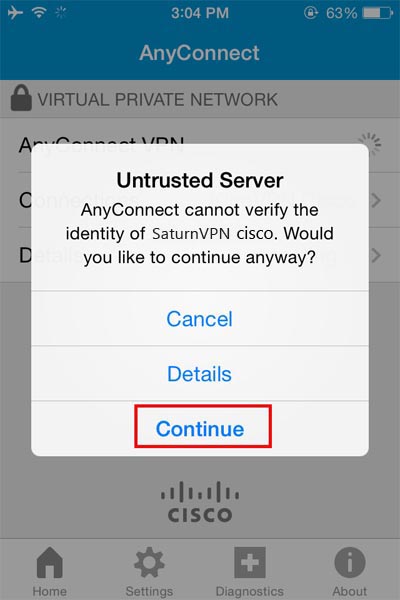
یوزر نیم اختصاص داده شده به شما که برای شما ایمیل شده است را در بخش Username وارد کنید و گزینه Connect را انتخاب نمایید.
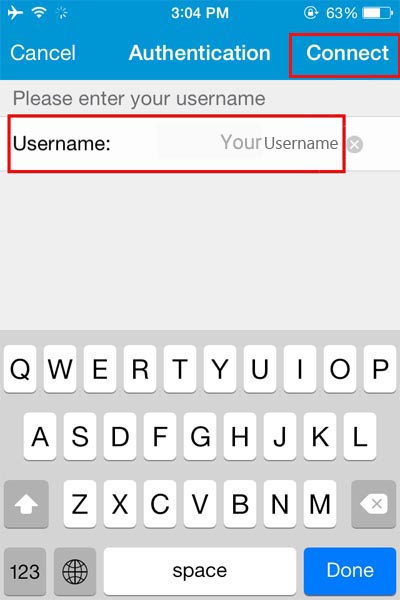
در بخش Password پسورد ایمیل شده بعد از خرید را وارد نمایید و گزینه Connect را انتخاب نمایید.

در صورت سبز ماندن دکمه اتصال، به ای پی ایران متصل شدید.
در صورت مواجه با خطا از روش های دیگر اتصال به ای پی ایران برای کاربران خارج از کشور که در صفحه بخش آموزش می باشند استفاده کنید.
پست های توصیه شده
آموزش مک OpenVPN – ای پی ایران
26 سپتامبر, 2022
آموزش آیفون آیپد – OpenVPN – آی پی ایران
23 جولای, 2022
آموزش آندروید OpenVPN – ای پی ایران
23 جولای, 2022
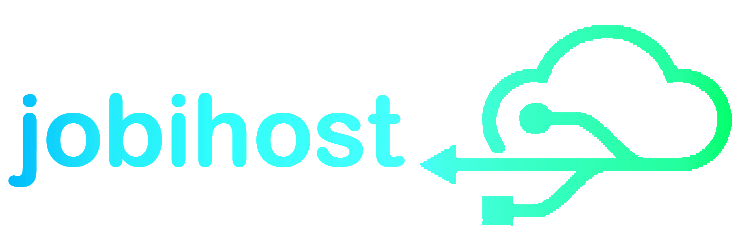
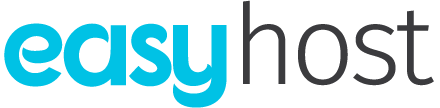
باسلام و تشکر بنده وی پی ان یکماهه خریداری کردم ازشما ولی باطی مراحل و رسیدن به انتهای نصب چنین پیامی میاید .
Secure Client
Connection attempt has failed
لطفأ جهت رفع مشکلم راهنمایی کنید باتشکر منتظرم
با سلام و عرض ادب
لطفا کلیه موارد مربوط به دستگاه خود را جهت آموزش(کلیک کنید) مطالعه و تست کنید
باز نشد لطفا از تنظیمات و خطای دریافتی خود اسکرین شات ارسال نمایید.
همچنین لطفا یوزرنیم و پسورد خود را جهت بررسی به صورت تایپی ارسال نمایید.
با سپاس
سلام . من هم دقیقا مشکل آقای الیاسیان را دارم و در انتهای مراحل نصب به جای پیام untrusted server پیام secure client میدهد . لطفا راهنمایی بفرمایید
با سلام و تقدیم احترام خطای دریافتی به دلیل روشن بودن تیک block untrusted server در بخش setting می باشد. لذا به بخش setting که در آموزش ارجاع داده شده است مراجعه نمایید و تیک گزینه را غیر فعال نمایید. در صورت مشاهده خطا continue را بزنید.
با سپاس
سلام وقتتون بخیر
این اکانت شما فقط برای کاربران خارج از کشور؟
من وقتی سرور شما رو انتخاب می کنم
گزینه save فعال نمی ش برم مرحله بعد
مشکل چیه ؟
با سلام و تقدیم احترام
بله فقط برای ایرانیان خارج از کشور کاربرد دارد.
در صورت عدم فعال سازی گزینه save بررسی کنید اول و اخر ادرس سرور فاصله نداشته باشد باز نشد نرم افزار را حذف و مجددا نصب بفرمایید.
با سپاس و تقدیم احترام